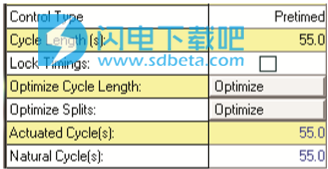Synchro plus SimTraffic11破解版是是用于分析,优化和模拟道路网络的完整解决方案!安装完成包括3DViewer11、Synchro11、SimTraffic 11多个程序,功能强大的Trafficware的软件套件, 使用适合交通专业人员了轻松地分析容量和时间优化、模拟、检查和微调交通信号灯的操作。 用户可以根据用户输入的交通量检查交通信号的需求。 TripGen是易于使用的工具,可确定由各种ITE土地使用类别产生的估计出行次数。本次带来最新破解版下载,提供破解补丁,有需要的朋友不要错过了!

安装破解教程
1、在本站下载并解压,如图所示,得到以下内容

2、双击Setup.exe运行安装,勾选我接受协议

3、选择软件安装位置,点击next

4、安装完成,退出向导

5、将破解文件夹中的补丁复制到安装目录中,运行,点击破解按钮

6、如图所示,点击是

7、分别选择3DViewer11.exe、AppReg11.dll、Synchro11.exe
功能特色
一、Synchro
Reader版本可用于预览数据并在软件中执行有限的功能。经理经常使用这种模式来检查其同事的工作。或机构来审查其顾问的工作。无法创建报告,并且可能无法编辑或保存文件
二、SimTraffic
Reader版本可用于播放预先录制的历史文件。这允许未经许可的用户查看动画文件。如果您想与同事共享SimTraffic动画或在笔记本电脑上运行动画,请在“阅读器”模式下安装并使用Synchro和SimTraffic。阅读器可以查看动画,但不能进行更改。您将需要以下文件来运行预先记录的SimTraffic动画:
1.同步数据文件(SYN
2. SimTraffic参数文件(SIM)
3.历史记录文件(HST)
4.定时或卷数据文件(如果使用数据访问)。
5. Synchro / SimTraffic下载文件(setup.exe)。
该软件的阅读器版本必须与用来记录的版本号相同。 hst文件。通过选择“帮助”>“关于Synchro / SimTraffic”,检查软件中的安装版本。
三、3D Viewer
Reader版本只能用于查看由Trafficware准备的样本文件,该文件位于Trafficware目录中。该文件的目的是演示3D Viewer应用程序的功能。
四、Warrants
Reader版本可用于打开Trafficware准备的“权证”样本文件,以查看软件中的各种功能,包括查看各个权证以确定它们是否得到满足。
五、TripGen
阅读器版本可用于打开Trafficware准备的TripGen样本文件,以查看软件中的各种功能,包括添加土地用途(阅读器版本中包含有限的列表),以通过以下方式计算预期的行程数:平均速率或等式。
使用帮助
基本的两阶段隔离路口
要分析的最基本的相交类型是两阶段,预定时的孤立相交。 下图显示了典型的四路信号交叉口的车道配置和相位分配。

第2阶段是左侧,直通和右侧的主要街道东行。
阶段4是左侧和右侧的小巷南行。
阶段6是左侧,穿过和右侧的主街西行。
阶段8是左侧,直通和右侧的小巷北行。
如示例名称所示,操作分为两个阶段(东西方和南北方)。 但是,在控制器内实际指定了四个阶段。 这是双环控制的一个示例,其中2/6相(东西向)和4/8相(南北)同时运行。
最终的双环结构如下:

对于双环控制器,每个环只能有一个相处于活动状态,并且活动相必须位于屏障的同一侧。 对于上面的示例,阶段2和4在环A中,阶段6和8在环B中。阶段2
和6在势垒1(左侧)中,相位4和8在势垒2(右侧)中。 这表明阶段2和6可以同时运行,阶段4和8可以同时运行。 对于控制器设置,这些阶段通常具有双重输入设置。
对于此示例,也可以使用单环顺序定相。 在这种情况下,如下所示,第一阶段可以进行东行和西行,第二阶段可以进行北行和南行。

用Synchro建模:
文件名:基本2相。 同步
步骤1.创建网络要开始新的网络,请打开Synchro并选择命令File-New。 在MAP视图中(如果尚未在MAP视图中,请按[F2]),创建以下所示的网络(请参见《同步用户指南》中的“映射出链接和交叉点”主题)。 使用长度为1000英尺的链接。

要将链接添加到地图:
1A 选择添加链接按钮,或按[A]键。
1B 将鼠标光标放在希望链接开始的MAP视图上,然后单击鼠标左键。 视图右下角的状态指示器以英尺为单位显示X和Y坐标
(米)。 注意:要取消添加链接,请按[Esc]。
1C 释放鼠标按钮,然后将光标移到窗口上要结束链接的位置。 再次单击鼠标左键。 请参阅窗口底部的状态栏以查看链接的长度和方向
要创建交点,只需创建与上述步骤A至C中创建的链接相交的另一个链接,该交点将放置在链接相交的位置。
如果您不想在交叉点的交叉处放置交叉点,请在绘制交叉点时按住[Ctrl键。 这将是一个立交桥(或地下通道)。
在链接末尾的每个节点的“节点设置”中设置高程。
步骤2.输入泳道和体积数据
在MAP视图中,单击在步骤1中创建的路口,然后通过按Lane View按钮或[F3]键激活LANE设置。 输入如下所示的车道数据:

请参阅《 Synchro Studio用户指南》中相应的LANE设置主题。 计算出蓝色显示的值。 通常,这些值不会被覆盖。要添加通道,请输入该通道组的通道数。 对于每个通道组,输入通道数作为0到8之间的值,或者从下拉列表中选择通道配置。
对于直通车道组,通过按[R]或[L]或从列表中选择适当的配置来指定是与左路交通还是向右路交通共享。
按如下所示的“音量查看”按钮或[F4]键切换到“音量”设置。 输入如下所示的体积数据:

步骤3.输入计时数据
由于这是基本的交叉路口,因此您可以使用“阶段模板”快速设置该交叉路口的时间。
在此示例中,主要街道为东/西,因此在“主页”选项卡的“时间”部分中单击“编辑模板阶段”按钮,然后选择“东西向交叉点”以设置东西向动脉的阶段。 这将自动设置相数,如下所示:

对于此示例,允许左转和右转阶段。控制器类型是预先定时的。将默认值用于TIMING设置上显示的其余字段。现在输入执行基本两相交叉点分析所需的基本信息。要设置特定于相位的参数,例如最小分割时间,黄色和红色时间以及行人间隔设置,请参阅《 Synchro Studio 10用户指南》中的PHASING设置。对于此示例,请使用“配对”选项中分配的默认值。
步骤4.优化交叉路口周期长度
现在已经输入了基本数据,下一步是为隔离的预定时接口找到最佳的定时计划。使用“优化交叉点长度”命令将交叉点设置为自然循环长度。自然循环长度是独立运行的交叉路口的最低可接受循环长度。当您执行此步骤时,Synchro将自动优化相交分割。最终的循环长度显示在TIMING设置屏幕的Node Settings字段中
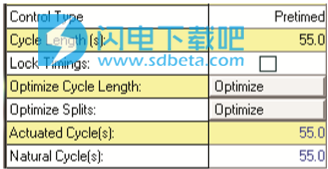
步骤5.解释结果
最后一步是为示例解释有效性度量(MOE)。 每个通道组的TIMING设置行中显示最常见的MOE。
TIMING设置的左侧显示了交叉路口宽的MOE,以显示体积与容量(v / c)之比,延迟和服务水平(LOS)。
最常报告的MOE是V / C比,延迟和服务水平。
v / c比率是使用激活的绿色时间和循环长度的v / c比率。 v / c比表示每个车道组的拥堵量。 任何大于或等于1的v / c比率都表示该方法正在以高于容量的速度运行。
延迟是给定车道组经历的总延迟的量度,以每辆车为单位。 版本6引入了两个新的延迟测量。 除了传统的控制延迟外,同步还包括队列延迟。 总延迟是两种类型的延迟的组合。LOS是一种基于计算得出的延迟来描述给定路口的运营效率的方法。服务质量范围已根据六个LOS范围(A至F)进行了定义。 LOS A代表自由流动。
延误的情况不明显。 LOS F表示延迟时间过长的强制流(拥塞情况)在LOS F下,队列可能会阻塞上游路口。
要快速打印这些结果,请使用命令文件打印窗口。